
No solo hay que recordar cientos de ellas, sino que además la seguridad de algunas webs fuerza a aumentar la complejidad, y por tanto la memorización. La era digital ha traído consigo cientos de facilidades tecnológicas, pero también decenas de contraseñas. Y los dispositivos, tengan Android u otro sistema operativo, no son la excepción.
Aunque desde el ordenador se han popularizado variados métodos para gestionar esta información, y recordarla en caso de olvido, el ecosistema del smartphone genera no poca confusión. ¿Se puede resolver una situación así en el móvil?
La respuesta es sí, y desde Llamaya queremos aclarar cómo. No es necesario descargar nada para recuperar las contraseñas en Android, de forma rápida y en muy pocos pasos.
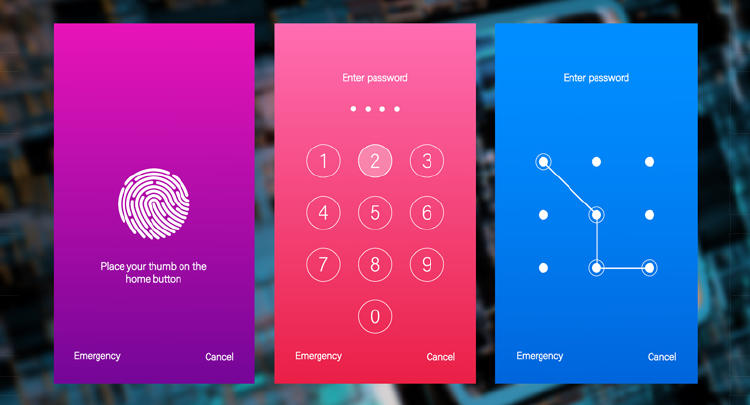
También te puede interesar: "Conoce los mejores trucos Android para tu smartphone"
Durante la última década Google ha podido ampliar su gama de productos sin perder cohesión ni usuarios. Todo se lo debe a la sincronización, una funcionalidad que conecta todos los aparatos en uso través del correo Gmail, y el usuario ahí inscrito.
Para recuperar las contraseñas perdidas en el teléfono, los programadores del gigante tecnológico se han apoyado en esta solución; sin descarga añadida de aplicaciones ni procesos intrincados con feedback imprescindible de terceros.
Navega hasta "Ajustes", busca el apartado "Google" y selecciona "Smart Lock para contraseñas". Esta última es la herramienta que utiliza la multinacional para almacenar todas las passwords que sus usuarios van acumulando en distintas webs y apps.
Desde "Contraseñas guardadas" podrás administrar y recuperar esta valiosa información que en muchos casos se pierde irremediablemente por descuidos.
Cada vez que introduces una contraseña con tu sesión de Google iniciada, Smart Lock registra la entrada guardando la información. Esto lo hace desde el PC, y se puede acceder a la misma desde ahí, pero no exclusivamente.
La mencionada sincronización permite consultar las contraseñas desde cualquier dispositivo Android. Es tan sencillo como acceder al apartado de los ajustes dedicado, para ver, de forma organizada, todas las passwords.
Al pulsar en alguna de las webs mostradas se despliega un pequeño menú con el que se puede editar la información de registro o directamente eliminarla. Y lo más interesante: el ojo desencripta las contraseñas para poder copiarlas directamente en el portapapeles. Una vez hecho eso, es importante cambiarla para aumentar la seguridad en el futuro.
Smart Lock no solo es un seguro ante descuidos. Con esta herramienta también se pueden configurar inicios de sesión automáticos en aquellas apps que lo soliciten. Netflix, HBO, Spotify y el resto de programas con versión móvil pueden echar a andar directamente con las credenciales almacenadas en la configuración de Android.
Esto resulta increíblemente útil cuando hablamos de aplicaciones de uso diario que, por motivos distintos, no recuerdan los datos de acceso. Si ese es el caso, la contraseña de desbloqueo o el patrón del teléfono se convierte en la única barrera de seguridad ante posibles robos.
En cambio, si lo que quieres es que Google no conserve toda la información que introduces mientras navegas por Internet, debes acceder a "Ajustes", y desde ahí buscar "Smart Lock para contraseñas" en el apartado "Google". Aquí se oferta una casilla fácil de desmarcar que deshabilita el propio almacenamiento.
Existen apps alternativas que realizan el mismo trabajo que Smart Lock, pero no están integradas en un conglomerado tan grande como la multinacional norteamericana. Ofertas como las que ofrecen 1Password o LastPass pueden resultar interesantes.
Aunque resulta difícil e imaginar, puede desencadenarse una serie de infortunios que te dejarían sin acceso alguno al terminal. Si no recuerdas tu contraseña de desbloqueo, ni el patrón, ni siquiera el PIN, los fabricantes te ofrecen otras soluciones para salir del atolladero.
La primera pasa por acudir a "Encontrar mi dispositivo", el antiguo Android Device Manager, con el que es posible localizar, bloquear o borrar nuestro teléfono desde un ordenador. Lo interesante, es que accediendo a [este enlace], también se puede crear una nueva contraseña.
Basta con acceder a "Introducir nuestros datos de Google", después a "Seleccionar el dispositivo bloqueado", y por último "pulsar bloquear", para introducir la nueva clave.
Otras soluciones las ofrecen el recordatorio de contraseñas de Gmail, el modo seguro, y el reseteo. Ahora bien, recuerda que esta última también eliminará toda la información almacenada en el terminal. Por lo que es recomendable realizar una copia de seguridad con anterioridad.
No podrás recuperar las contraseñas que pierdas en Android si no cuentas con una buena conexión. Por eso, en Llamaya te ofrecemos la mejor con tarifas increíbles para que estés conectado en todo momento. No te lo pienses más y visita la página web de tarifas móvil ¡cámbiate a la mejor compañía!